Τρόπος χαρτογράφησης της μονάδας δίσκου FTP ως τοποθεσίας δικτύου στα Windows 10
Μόλις ενεργοποιήσετε την ανακάλυψη δικτύου, μπορείτεπρόσβαση σε σχεδόν οποιοδήποτε τύπο κοινόχρηστου δικτύου στα Windows. Εκτός από τα συνηθισμένα κοινόχρηστα στοιχεία δικτύου, μπορείτε επίσης να αποκτήσετε πρόσβαση σε μονάδες FTP απευθείας από τον εξερευνητή αρχείων. Για ευκολία στη χρήση, μπορείτε επίσης να αντιστοιχίσετε τη μονάδα δίσκου FTP στον εξερευνητή αρχείων στα Windows 10. Επιτρέψτε μου να σας δείξω πώς.
Σε περίπτωση που αναρωτιέστε, η αντιστοίχιση του δίσκου FTP είναιπολύ χρήσιμη στην καθημερινή σας ζωή. Για παράδειγμα, μπορείτε να χρησιμοποιήσετε εφαρμογές όπως το Solid Explorer στο Android για να δημιουργήσετε ένα γρήγορο τοπικό διακομιστή FTP και να το έχετε πρόσβαση μέσω του Windows File Explorer για να μεταφέρετε αρχεία προς και από τη συσκευή σας Android. Παρόλο που δεν είναι τόσο γρήγορη όσο μια ενσύρματη σύνδεση, αυτή η σύνδεση FTP προσφέρει μεγάλη ευελιξία και πάνω απ 'όλα, δεν χρειάζεται να ασχοληθείτε με καλώδια ή άλλα αδέξια προγράμματα.
Πριν προχωρήσετε, υποθέτω ότι έχετε ήδητις λεπτομέρειες FTP όπως η διεύθυνση FTP, ο αριθμός θύρας, το όνομα χρήστη και ο κωδικός πρόσβασης. Γενικά, μπορείτε να λάβετε όλες αυτές τις λεπτομέρειες από την εφαρμογή διακομιστή FTP ή τον πάροχο.
Σχετιζομαι με: Πώς να αντιστοιχίσετε μια μονάδα WebDAV στα Windows 10.
Χάρτης FTP Drive στα Windows 10
1. Πρώτα, βεβαιωθείτε ότι ο διακομιστής FTP εκτελείται και έχετε όλες τις λεπτομέρειες όπως το όνομα χρήστη, τον κωδικό πρόσβασης, τη διεύθυνση URL FTP και τον αριθμό θύρας.
2. Μόλις έχετε τα στοιχεία, ανοίξτε το File Explorer πατώντας το Νίκη + μι συντόμευση πληκτρολογίου. Εναλλακτικά, μπορείτε επίσης να κάνετε κλικ στο εικονίδιο του File Explorer στη γραμμή εργασιών.
3. Στο πρόγραμμα εξερεύνησης αρχείων, κάντε κλικ στην επιλογή "Υπολογιστής" στην επάνω γραμμή πλοήγησης και, στη συνέχεια, επιλέξτε "Προσθήκη τοποθεσίας δικτύου".

4. Κάντε κλικ στο κουμπί "Επόμενο" στον οδηγό.

5. Κάντε ξανά κλικ στο κουμπί "Επόμενο".
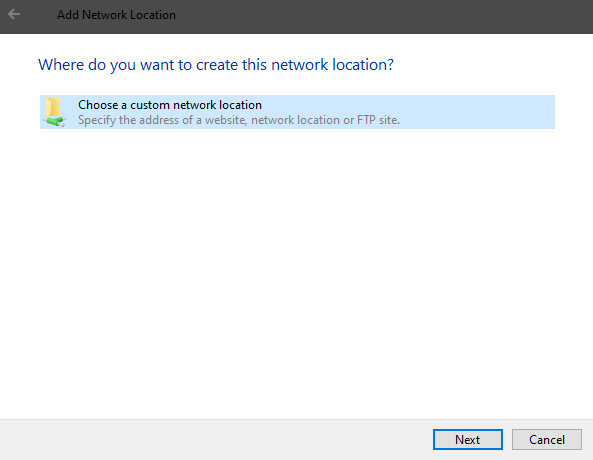
6. Τώρα, εισάγετε τη διεύθυνση URL FTP μαζί με τον αριθμό θύρας που διαχωρίζεται από :. Για παράδειγμα, η τοπική διεύθυνση διακομιστή FTP μου είναι 192.168.0.101 με τον αριθμό θύρας 8899. Έτσι, μπήκα, ftp://192.168.0.101:8899. Κάντε κλικ στο κουμπί "Επόμενο" για να συνεχίσετε.

7. Εδώ, καταργήστε την επιλογή του πλαισίου ελέγχου "Σύνδεση ανώνυμα". Πληκτρολογήστε το όνομα χρήστη FTP στο κενό πεδίο και κάντε κλικ στο κουμπί "Επόμενο".

8. Ονομάστε τη νέα σύνδεση. Αυτό είναι το όνομα που θα δείτε στο φάκελο "Εξερεύνηση αρχείων" στην ενότητα "Θέσεις δικτύου".
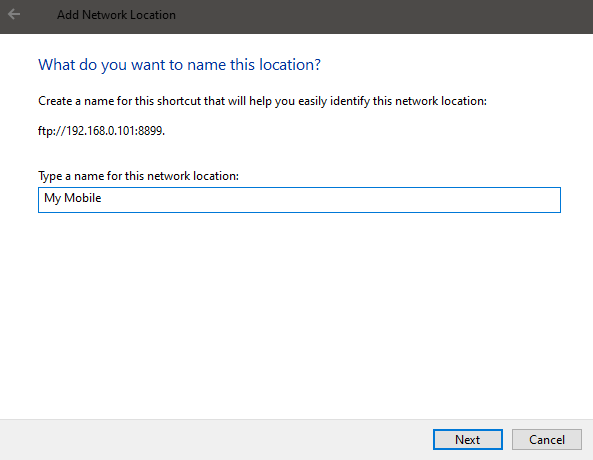
9. Βεβαιωθείτε ότι έχει επιλεγεί η επιλογή "Ανοίξτε αυτήν την τοποθεσία δικτύου όταν κάνετε κλικ στο Finish" και κάντε κλικ στο κουμπί "Finish".

10. Τα Windows θα προσπαθήσουν τώρα να έχουν πρόσβαση στο διακομιστή FTP. Όταν σας ζητηθεί, πληκτρολογήστε τον κωδικό πρόσβασης FTP, επιλέξτε την επιλογή "Αποθήκευση κωδικού πρόσβασης" και κάντε κλικ στο κουμπί "Σύνδεση".

11. Εάν όλα πάνε τέλεια, θα συνδεθείτε στο διακομιστή FTP μέσω του File Explorer. Από εδώ, μπορείτε να το χρησιμοποιήσετε όπως κάθε άλλη μονάδα δίσκου.
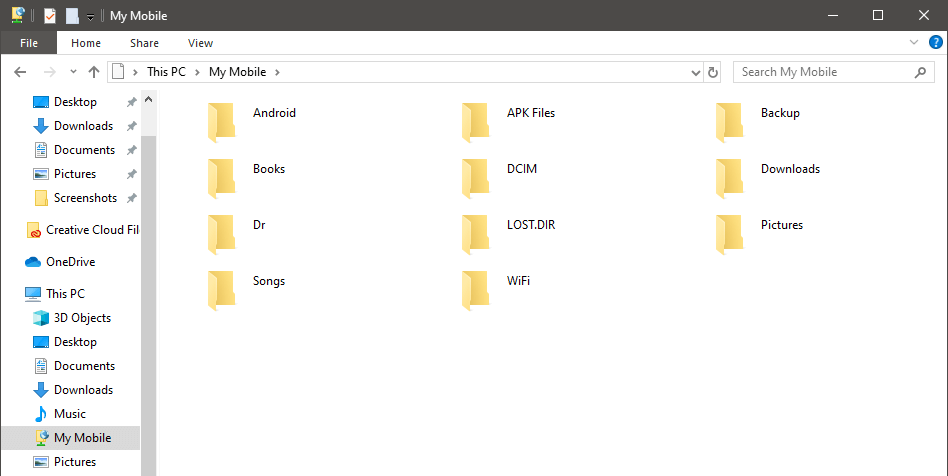
12. Εάν μεταβείτε στη σελίδα "Αυτό το PC" του File Explorer, θα δείτε ότι η σύνδεση FTP έχει αντιστοιχιστεί ως μονάδα δίσκου. Από εδώ και πέρα, μπορείτε απλά να κάνετε διπλό κλικ στη μονάδα δίσκου FTP που έχει αντιστοιχιστεί και να έχετε πρόσβαση στον διακομιστή FTP για όσο διάστημα είναι συνδεδεμένος.
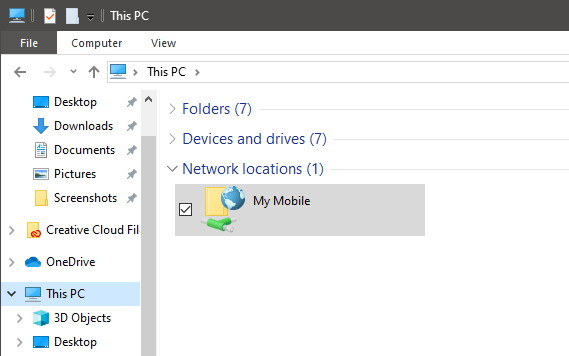
Αυτό είναι όλο. Είναι τόσο εύκολο να προσθέσετε FTP ως μονάδα δικτύου στα Windows 10.